驅動精靈如何更改備份檔案目錄-驅動精靈更改備份檔案目錄的方法
- WBOYWBOYWBOYWBOYWBOYWBOYWBOYWBOYWBOYWBOYWBOYWBOYWB轉載
- 2024-03-05 21:04:05415瀏覽
php小編西瓜教你如何透過驅動精靈來變更備份檔目錄。驅動精靈作為一個強大的驅動程式管理工具,備份檔案目錄是確保系統穩定的重要組成部分。透過更改備份檔案目錄,可以提高系統效能並保護資料。接下來,我們將詳細介紹如何在驅動精靈中進行備份檔案目錄的修改。
開啟驅動精靈,點選右上角的「設定」。
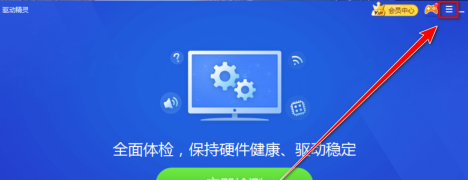
在下拉式選單中,點選「設定」。
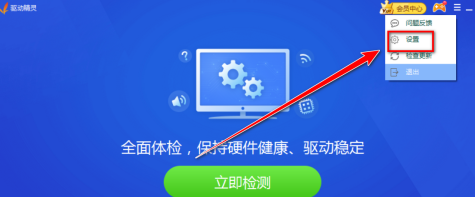
在設定視窗裡,點選「儲存位置」。
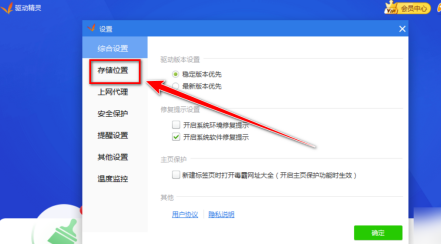
在「儲存位置」設定面中,點選「選擇目錄」。
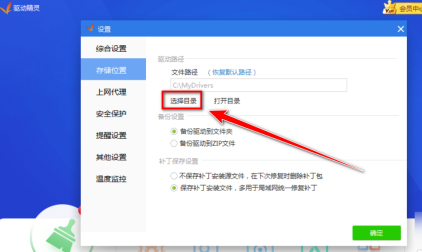
選擇儲存目錄,點選「確定」。
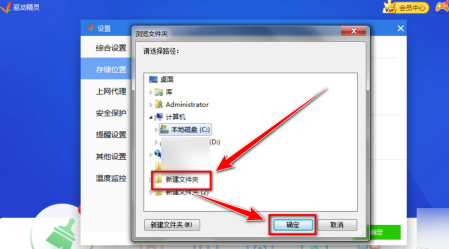
返回設定窗口,點選「確定」。
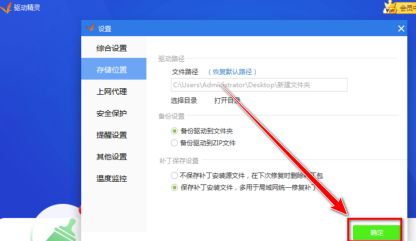
以上是驅動精靈如何更改備份檔案目錄-驅動精靈更改備份檔案目錄的方法的詳細內容。更多資訊請關注PHP中文網其他相關文章!
陳述:
本文轉載於:pcsoft.com。如有侵權,請聯絡admin@php.cn刪除

